Registrazione delle destinazioni
In questa sezione viene descritto come registrare le destinazioni nella Rubrica per i fax da PC. È possibile selezionare singole destinazioni tra quelle registrate nella Rubrica per creare una destinazione di gruppo (Selezione gruppo), utile quando si inviano fax a più destinazioni contemporaneamente.
|
NOTA
|
|
È possibile registrare fino a 6.000 destinazioni: 3.000 per quelle singole e 3.000 per quelle di gruppo.
È possibile selezionare e combinare le destinazioni di gruppo registrate e registrarle come destinazioni di gruppo separate.
Non è possibile utilizzare la Rubrica se non si dispone dell'autorizzazione per accedere alla cartella in cui è salvata. Accedere come utente con autorizzazione per poter utilizzare la cartella, oppure cambiare l'ubicazione di salvataggio della Rubrica.
|
Registrazione delle destinazioni
1
Aprire la cartella di stampa. Visualizzazione della cartella stampante
2
Fare clic con il pulsante destro del mouse sull'icona del fax, quindi fare clic su [Preferenze stampa].

3
Fare clic sulla scheda [Modifica Rubrica]  [Aggiungi persona].
[Aggiungi persona].
 [Aggiungi persona].
[Aggiungi persona].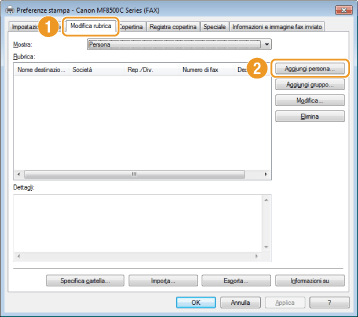
NOTA:
Per modificare o eliminare destinazioni registrate, selezionare una destinazione da [Rubrica] e fare clic su [Modifica] o [Elimina].
4
Specificare ciascuna impostazione e fare clic su [OK].
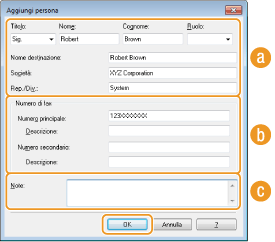
 Indirizzo
IndirizzoImmettere il nome del destinatario, nome dell'azienda e nome della divisione.
 [Numero di fax]
[Numero di fax]Immettere i numeri di fax. È possibile separare, se necessario, i numeri con trattini. Se si desidera aggiungere spiegazioni degli usi dei numeri di fax, come "Casa" o "Ufficio", immetterle in [Descrizione].
 [Note]
[Note]Immettere commenti se richiesto.
Registrazione di più destinazioni come singola destinazione (Selezione gruppo)
1
Aprire la cartella di stampa. Visualizzazione della cartella stampante
2
Fare clic con il pulsante destro del mouse sull'icona del fax, quindi fare clic su [Preferenze stampa].

3
Fare clic sulla scheda [Modifica rubrica]  [Aggiungi gruppo].
[Aggiungi gruppo].
 [Aggiungi gruppo].
[Aggiungi gruppo].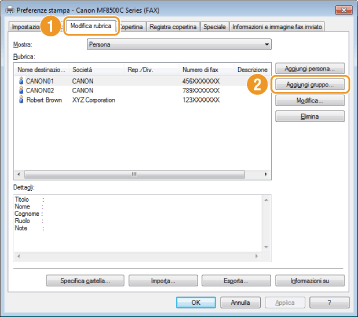
NOTA:
Per modificare o eliminare destinazioni registrate, selezionare una destinazione da [Rubrica] e fare clic su [Modifica] o [Elimina].
4
Specificare ciascuna impostazione e fare clic su [OK].
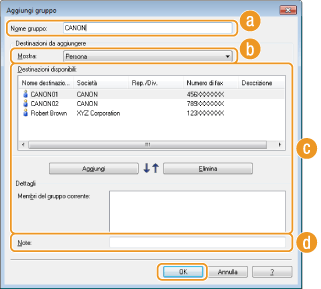
 [Nome gruppo]
[Nome gruppo]Immettere un nome di gruppo, ad esempio "Divisione vendite 1."
 [Mostra]
[Mostra]Selezionare il tipo di destinazioni da visualizzare in [Destinazioni disponibili], da cui è possibile selezionare le destinazioni da registrare in Selezione gruppo.
[Persona]
Visualizza destinazioni singole.
[Gruppo]
Visualizza destinazioni di gruppo.
[Tutte]
Visualizza tutte le destinazioni registrate nella Rubrica.
 [Destinazioni disponibili]
[Destinazioni disponibili]Selezionare le destinazioni da registrare in Selezione gruppo e fare clic su [Aggiungi]. Le destinazioni selezionate vengono visualizzate in [Membri del gruppo corrente].
NOTA:
Per selezionare più destinazioni, fare clic sui destinazioni tenendo premuto il tasto [MAIUSC] o tasto [CTRL].
Per eliminare una destinazione da [Membri del gruppo corrente], selezionare una destinazione e fare clic su [Elimina].
 [Note]
[Note]Immettere commenti se richiesto.